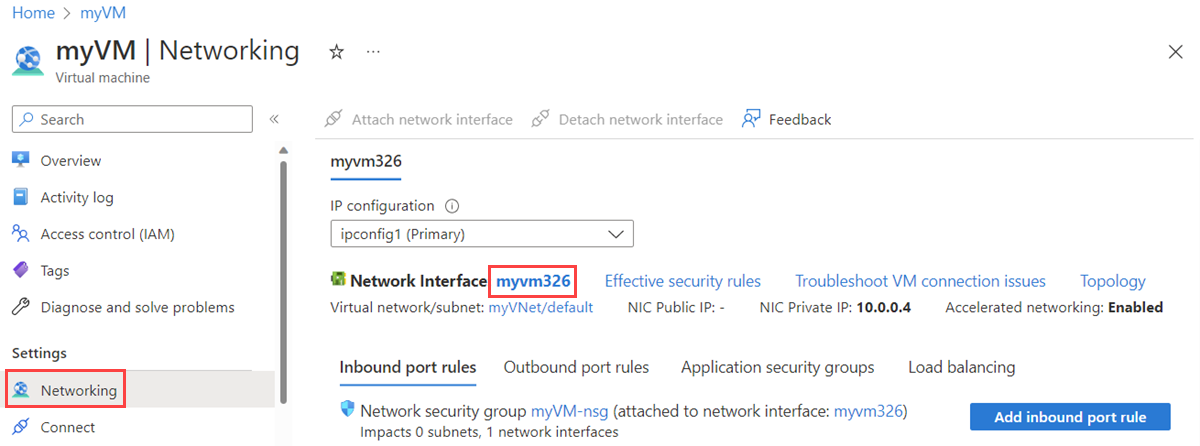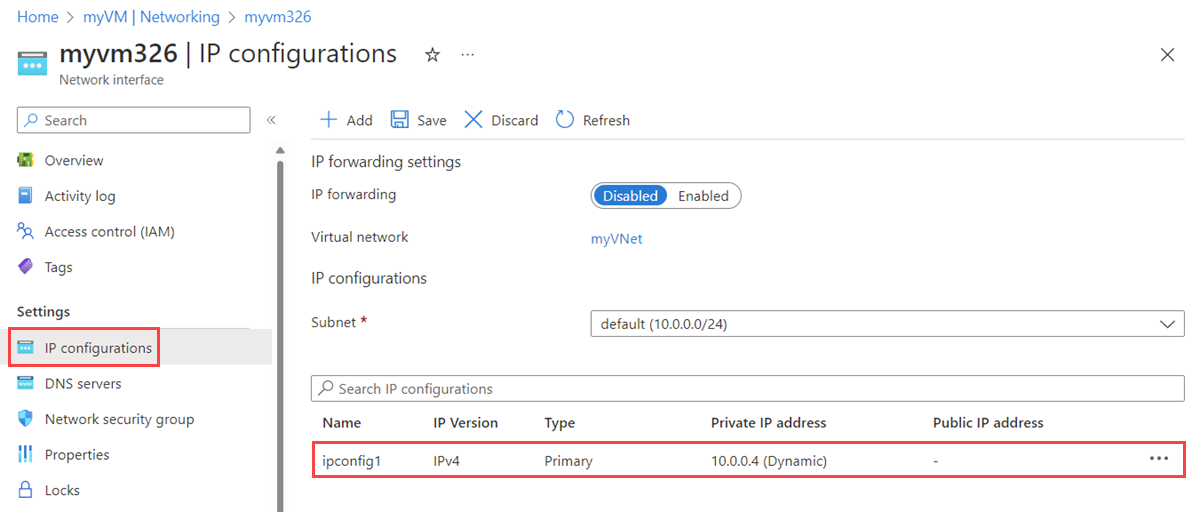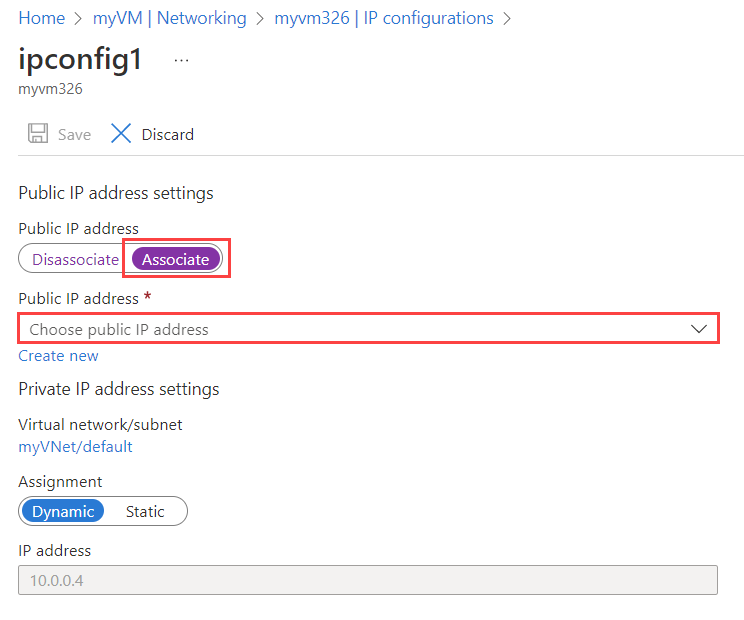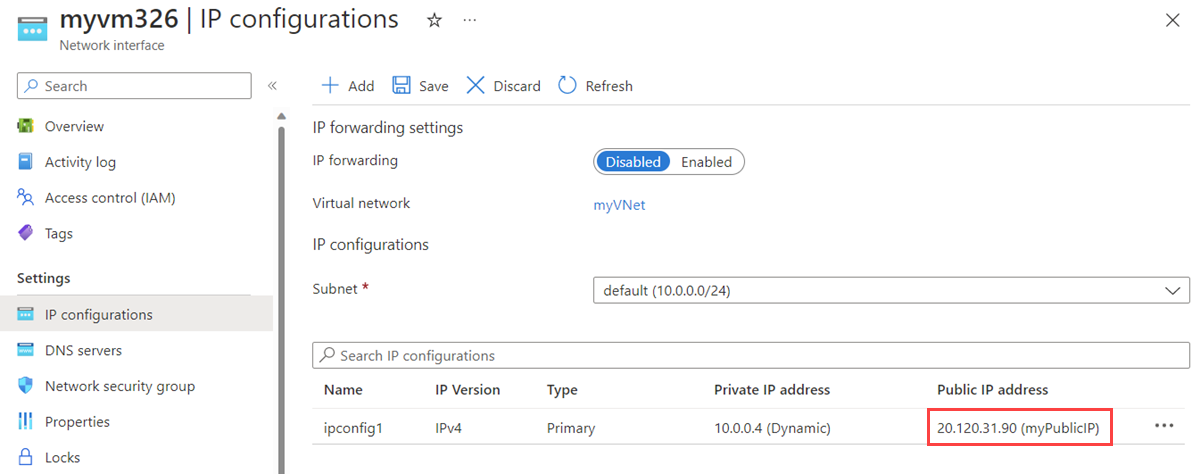本文介绍如何将公共 IP 地址关联到现有的虚拟机 (VM)。 要执行此操作,请将公共 IP 地址与附加到 VM 的网络接口的 IP 配置相关联。 可以通过选择待使用方法的对应选项卡来使用 Azure 门户、Azure CLI 或 Azure PowerShell。
若要选择使用公共 IP 地址创建新的 VM,可以使用 Azure 门户、Azure CLI 或 Azure PowerShell。
公共 IP 地址会产生少许费用。 有关详细信息,请参阅定价。 每个订阅可以使用的公共 IP 地址数有限制。 有关详细信息,请参阅限制。
注意
Azure 会为未分配公共 IP 地址的 VM 或位于内部基本 Azure 负载均衡器的后端池中的 VM 提供默认出站访问 IP。 默认出站访问 IP 机制会提供不可配置的出站 IP 地址。
发生以下事件之一时,将禁用默认出站访问 IP:
在灵活业务流程模式下通过使用虚拟机规模集创建的 VM 没有默认的出站访问权限。
有关 Azure 中的出站连接的详细信息,请参阅 Azure 中的默认出站访问,使用源网络地址转换(SNAT)进行出站连接。
先决条件
登录 Azure 门户。
在门户中,搜索并选择要向其添加公共 IP 地址的 VM。
在左侧窗格的“设置”下选择“网络”,然后选择要将公共 IP 地址添加到的网络接口。
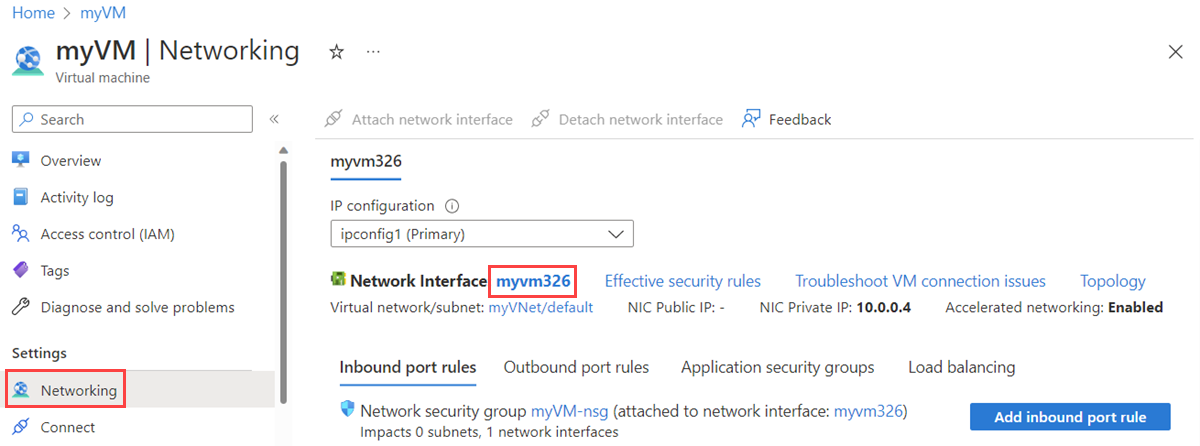
注意
公共 IP 地址将关联到附加到 VM 的网络接口。 在此屏幕截图中,VM 只有一个网络接口。 如果 VM 有多个网络接口,它们都会显示,你需要选择要将公共 IP 地址关联到的网络接口。
在“网络接口”窗口的“设置”下,选择“IP 配置*”,然后从列表中选择一个 IP 配置。
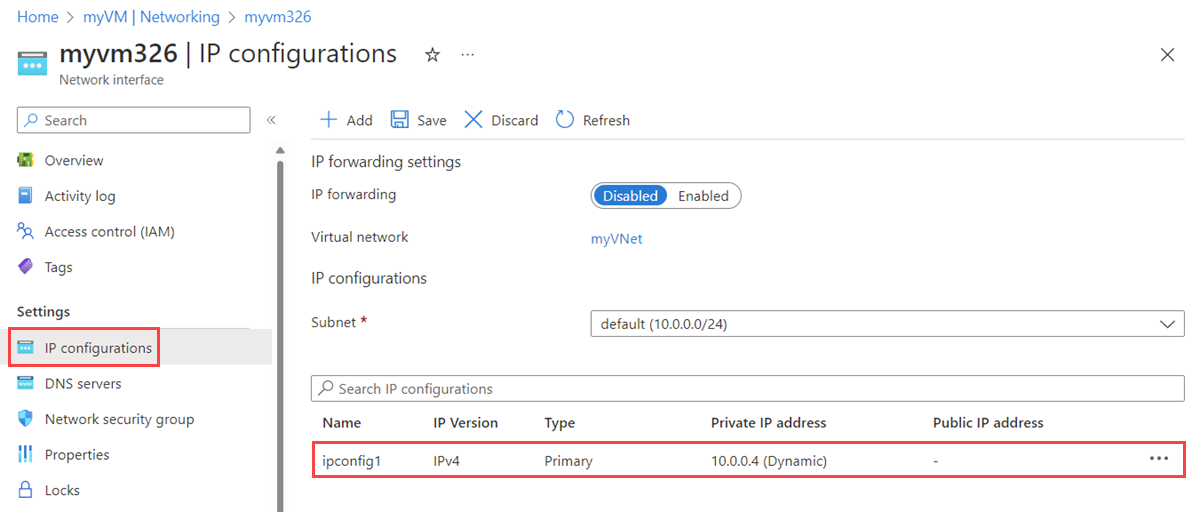
注意
公共 IP 地址将关联到网络接口的 IP 配置。 在此屏幕截图中,网络接口只有一个 IP 配置。 如果网络接口有多种 IP 配置,它们都会出现在列表中,你需要选择要将公共 IP 地址关联到的 IP 配置。
在“编辑 IP 配置”窗口中,选择“关联公共 IP 地址”,然后选择“公共 IP 地址”以从下拉列表中选择现有的公共 IP 地址。 如果未列出任何公共 IP 地址,则需要创建一个。 若要了解如何创建,请参阅创建公共 IP 地址。
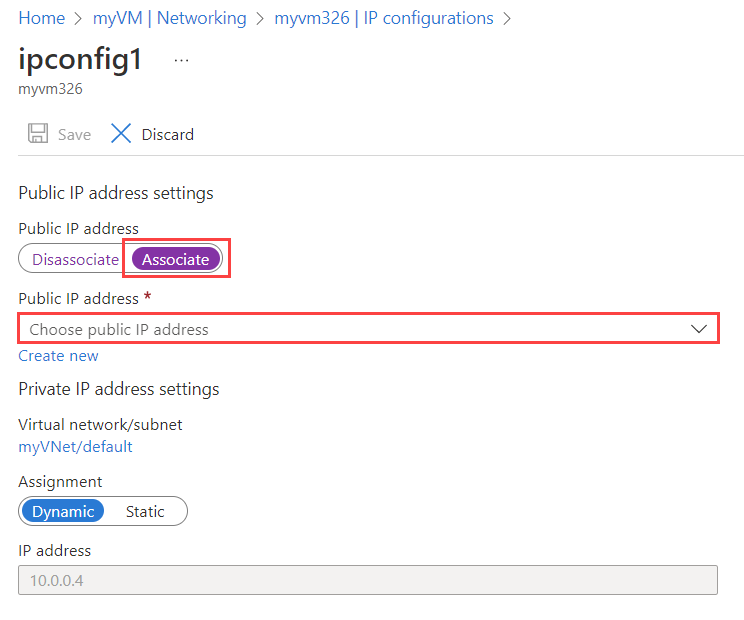
注意
下拉列表中显示的公共 IP 地址与 VM 位于同一区域中。 如果区域中创建了多个公共 IP 地址,所有地址都将显示在此处。 已关联到其他资源的任何地址都会被灰化。
选择“保存”。
在“IP 配置”窗口中,查看分配给 IP 配置的公共 IP 地址。 新关联的 IP 地址可能需要几秒钟才能出现。
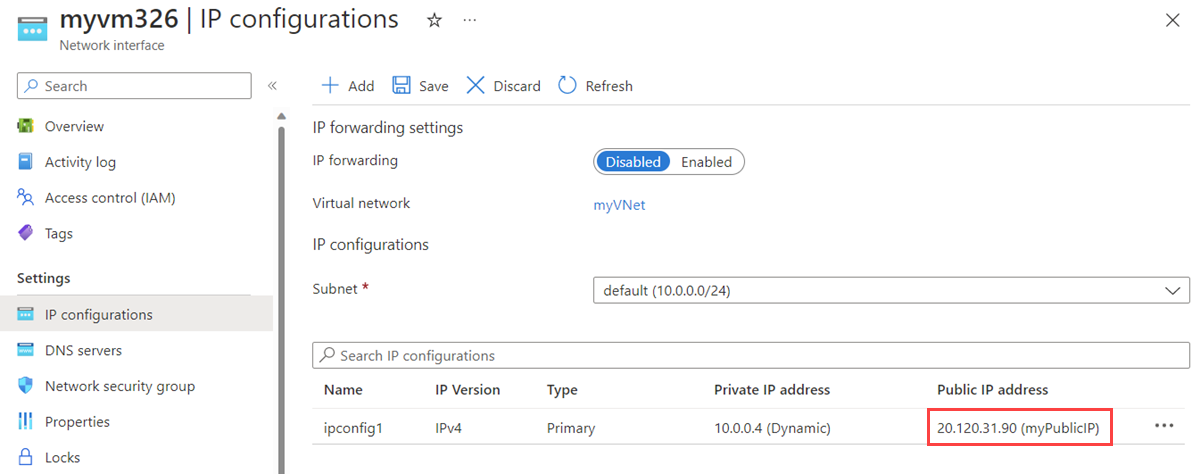
通过调整网络安全组中的安全规则,打开安全组中所需的端口。 如需相关信息,请参阅允许发到 VM 的网络流量。
在本地计算机上安装并使用 Azure CLI。
如果在 Bash 中本地使用 Azure CLI,请使用 az login 登录到 Azure。
使用 az network nic ip-config update 命令将公共 IP 地址关联到 IP 配置。 以下示例将名为 myPublicIP 的现有公共 IP 地址关联到名为 ipconfig1 的 IP 配置。 此 IP 配置属于名为 myResourceGroup 的资源组中名为 myVMNic 的现有网络接口。
az network nic ip-config update \
--name ipconfig1 \
--nic-name myVMNic \
--resource-group myResourceGroup \
--public-ip-address myPublicIP
如果没有现有的公共 IP 地址,请使用 az network public-ip create 命令创建一个。 例如,以下命令在名为 myResourceGroup 的资源组中创建名为 myPublicIP 的公共 IP 地址。
az network public-ip create --name myPublicIP --resource-group myResourceGroup
如果不知道连接到 VM 的网络接口的名称,请使用 az vm nic list 命令进行查看。 例如,以下命令列出了连接到名为 myResourceGroup 的资源组中名为 myVM 的 VM 的网络接口:
az vm nic list --vm-name myVM --resource-group myResourceGroup
输出包含一个或多个类似于以下示例的行,其中 myVMNic 是网络接口的名称:
"id": "/subscriptions/aaaa0a0a-bb1b-cc2c-dd3d-eeeeee4e4e4e/resourceGroups/myResourceGroup/providers/Microsoft.Network/networkInterfaces/myVMNic",
如果你不知道网络接口的 IP 配置的名称,请使用 az network nic ip-config list 命令进行检索。 例如,以下命令列出了名为 myResourceGroup 的资源组中名为 myVMNic 的网络接口的 IP 配置的名称:
az network nic ip-config list --nic-name myVMNic --resource-group myResourceGroup --out table
使用 az vm list-ip-addresses 命令查看分配到 IP 配置的公共 IP 地址。 以下示例显示分配到资源组 myResourceGroup 中现有 VM myVM 的 IP 地址。
az vm list-ip-addresses --name myVM --resource-group myResourceGroup --out table
通过调整入站安全规则,在网络安全组中打开必要的端口。 如需相关信息,请参阅允许发到 VM 的网络流量。
在计算机上安装 Azure PowerShell 。
如果在本地使用 Azure PowerShell,请使用 Connect-AzAccount 登录到 Azure。
使用 Get-AzVirtualNetwork 命令检索资源组中的虚拟网络。 然后,使用 Get-AzVirtualNetworkSubnetConfig 命令检索虚拟网络中的子网配置。
使用 Get-AzNetworkInterface 命令检索资源组中的网络接口。 然后,使用 Get-AzPublicIpAddress 命令检索资源组中的现有公共 IP 地址。
使用 Set-AzNetworkInterfaceIpConfig 命令将公共 IP 地址与 IP 配置相关联。 然后,使用 Set-AzNetworkInterface 命令将新 IP 配置写入网络接口。
以下示例将名为 myPublicIP 的现有公共 IP 地址关联到名为 ipconfig1 的 IP 配置。 此 IP 配置属于名为 myVNet 的虚拟网络中名为 mySubnet 的子网中名为 myVMNic 的现有网络接口。 所有资源位于名为 myResourceGroup 的资源组中。
$vnet = Get-AzVirtualNetwork -Name myVNet -ResourceGroupName myResourceGroup
$subnet = Get-AzVirtualNetworkSubnetConfig -Name mySubnet -VirtualNetwork $vnet
$nic = Get-AzNetworkInterface -Name myVMNic -ResourceGroupName myResourceGroup
$pip = Get-AzPublicIpAddress -Name myPublicIP -ResourceGroupName myResourceGroup
$nic | Set-AzNetworkInterfaceIpConfig -Name ipconfig1 -PublicIPAddress $pip -Subnet $subnet
$nic | Set-AzNetworkInterface
如果没有现有的公共 IP 地址,请使用 New-AzPublicIpAddress 命令创建一个。 例如,以下命令在“chinaeast”区域的名为 myResourceGroup 的资源组中,创建名为 myPublicIP 的动态公共 IP 地址。
New-AzPublicIpAddress -Name myPublicIP -ResourceGroupName myResourceGroup -AllocationMethod Dynamic -Location chinaeast
如果你想知道连接到 VM 的网络接口的名称和属性,请使用 Get-AzVM 命令进行查看。 例如,以下命令列出了连接到名为 myResourceGroup 的资源组中名为 myVM 的 VM 的网络接口:
$vm = Get-AzVM -name myVM -ResourceGroupName myResourceGroup
$vm.NetworkProfile
输出中包含类似于以下示例的一个或多个行。 在示例输出中,myVMNic 是网络接口的名称。
"id": "/subscriptions/00000000-0000-0000-0000-000000000000/resourceGroups/myResourceGroup/providers/Microsoft.Network/networkInterfaces/myVMNic",
若要检索网络接口所位于的虚拟网络或子网的名称,请使用 Get-AzNetworkInterface 命令。 例如,以下命令获取名为 myResourceGroup 的资源组中名为 myVMNic 的网络接口的虚拟网络和子网信息:
$nic = Get-AzNetworkInterface -Name myVMNic -ResourceGroupName myResourceGroup
$ipConfigs = $nic.IpConfigurations
$ipConfigs.Subnet | Select Id
输出中包含类似于以下示例的一个或多个行。 在示例输出中,myVNet 是虚拟网络的名称,mySubnet 是子网的名称。
"/subscriptions/00000000-0000-0000-0000-000000000000/resourceGroups/myResourceGroup/providers/Microsoft.Network/virtualNetworks/myVNet/subnets/mySubnet",
若要检索网络接口的 IP 配置的名称,请使用 Get-AzNetworkInterface 命令。 例如,以下命令列出了名为 myResourceGroup 的资源组中名为 myVMNic 的网络接口的 IP 配置的名称:
$nic = Get-AzNetworkInterface -Name myVMNic -ResourceGroupName myResourceGroup
$nic.IPConfigurations
输出中包含类似于以下示例的一个或多个行。 在示例输出中,ipconfig1 是 IP 配置的名称。
Id : /subscriptions/00000000-0000-0000-0000-000000000000/resourceGroups/myResourceGroup/providers/Microsoft.Network/networkInterfaces/myVMNic/ipConfigurations/ipconfig1
使用 Get-AzPublicIpAddress 命令查看分配到 IP 配置的公共 IP 地址。 以下示例检索分配到资源组 myResourceGroup 中公共 IP 地址 myPublicIP 的地址。
Get-AzPublicIpAddress -Name myPublicIP -ResourceGroupName myResourceGroup | Select IpAddress
有关分配给 IP 配置的公共 IP 地址的列表,请运行以下命令:
$nic = Get-AzNetworkInterface -Name myVMNic -ResourceGroupName myResourceGroup
$nic.IPConfigurations
$address = $nic.IPConfigurations.PublicIpAddress
$address | Select Id
输出中包含类似于以下示例的一个或多个行。 在示例输出中,myPublicIP 是分配到 IP 配置的公共 IP 地址的名称。
"/subscriptions/00000000-0000-0000-0000-000000000000/resourceGroups/myResourceGroup/providers/Microsoft.Network/publicIPAddresses/myPublicIP"
通过调整入站安全规则,在网络安全组中打开必要的端口。 如需相关信息,请参阅允许发到 VM 的网络流量。
注意
若要与外部用户共享 VM,必须将公共 IP 地址添加到 VM。 或者,外部用户可以通过 Azure Bastion 连接到 VM 的专用 IP 地址。
允许将网络流量发往 VM
必须先在网络安全组中打开必要的端口/协议,然后才能从 Internet 连接到公共 IP 地址。 这些端口必须在可能已关联到网络接口、网络接口的子网或这两者的任何网络安全组中打开。 尽管网络安全组会筛选发往网络接口专用 IP 地址的流量,但在入站 Internet 流量抵达公共 IP 地址后,Azure 就会将公共地址转换成专用 IP 地址。 因此,如果网络安全组阻止流量流,则与公共 IP 地址的通信将失败。
可以查看适用于 Azure 门户、Azure CLI 或 Azure PowerShell 的网络接口及其子网的有效安全规则。
限制
- 如果向 VM 添加了新的公共 IP 地址,并且流量需要切换到新的 IP 地址,则需要重启 VM,因为这将重置所有现有流。
后续步骤
在本文中,你学习了如何使用 Azure 门户、Azure CLI 或 Azure PowerShell 将公共 IP 地址关联到 VM。